In iOS 14 en iPadOS 14 heeft Apple een toegankelijkheidsfunctie toegevoegd met de naam Geluidsherkenning waarmee iPhones en iPads naar bepaalde geluiden kunnen luisteren, zoals een deurbel of een huilende baby, en de gebruiker kunnen waarschuwen als ze worden gedetecteerd.

De functie is ontworpen om slechthorenden te helpen, maar Apple waarschuwt dat er niet op moet worden vertrouwd in omstandigheden waarin de gebruiker letsel of letsel kan oplopen, in risicovolle situaties of noodsituaties, of voor navigatie.
Met dat voorbehoud in gedachten, kun je als volgt geluidsherkenning inschakelen op een apparaat met iOS 14 of iPadOS 14.
Geluidsherkenning inschakelen op iPhone en iPad
- Start de Instellingen app op uw apparaat.
- Tik Toegankelijkheid .
- Selecteer onder Gehoor Geluidsherkenning .
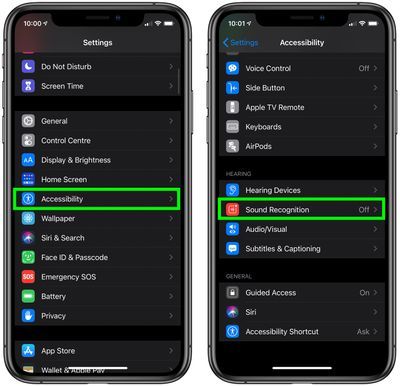
- Zet de schakelaar voor Geluidsherkenning naar de groene AAN-positie en wacht even totdat de functie is gedownload. Houd er rekening mee dat het inschakelen van de optie 5,5 MB opslagruimte op het apparaat vereist.
- Tik Geluiden .
- Selecteer naar welke geluiden je wilt dat je apparaat luistert door de schakelaar naast elke optie te gebruiken.
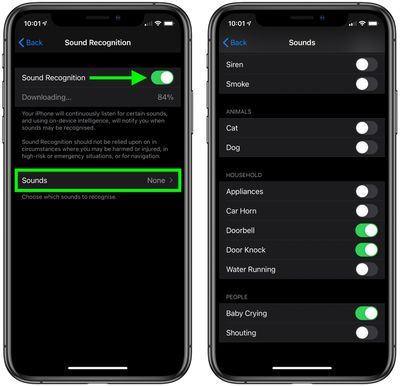
Zodra de functie is ingeschakeld, is uw iPhone of iPad zal continu luisteren naar de geluiden die u hebt geselecteerd, en met behulp van intelligentie op het apparaat, u op de hoogte stellen wanneer die geluiden worden herkend.
Geluidsherkenning toevoegen aan het Control Center
Zodra u Geluidsherkenning heeft ingeschakeld, kunt u deze toevoegen aan het Control Center van uw apparaat om het in- en uitschakelen gemakkelijker te maken.
kun je airpods op Android gebruiken?
- Start de Instellingen app op uw & zwnj;iPhone & zwnj; of & zwnj; iPad & zwnj ;.
- Tik Controle Centrum
- Tik onder Meer bedieningselementen op de groen meer (+) naast Geluidsherkenning om het toe te voegen aan de lijst met meegeleverde bedieningselementen hierboven. U kunt de hamburgerhendels helemaal rechts van de lijst met bedieningselementen gebruiken om ze in de gewenste volgorde te rangschikken.
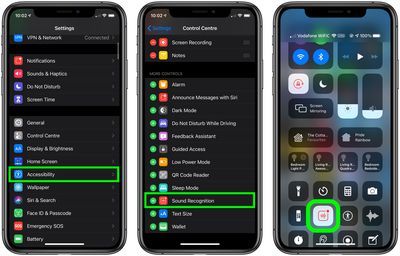
Zodra dat is gebeurd, hebt u toegang tot de knop Geluidsherkenning door het Control Center op uw iOS-apparaat te starten: Dubbeltik op een iPad of met een Home-knop op de Home-knop; op iPhone 8 of eerder, veeg omhoog vanaf de onderkant van het scherm; en op een 2018 iPad Pro of iPhone X en hoger, veeg naar beneden vanaf de rechterbovenhoek van het scherm.
Tik op de knop Geluidsherkenning om deze in of uit te schakelen. U kunt ook lang op de knop drukken en wijzigen naar welke geluiden uw apparaat moet luisteren.

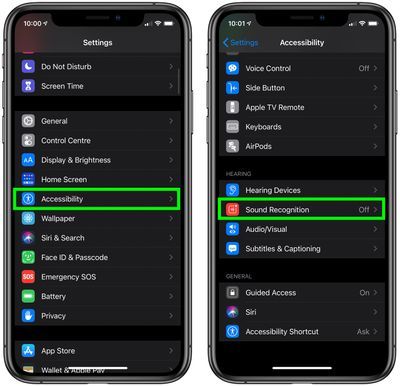
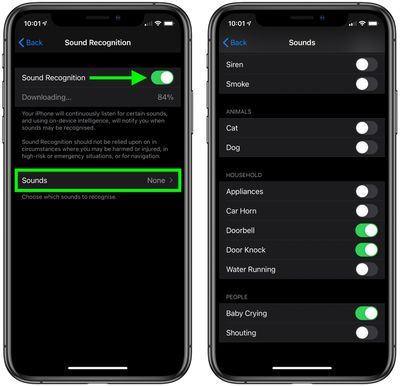
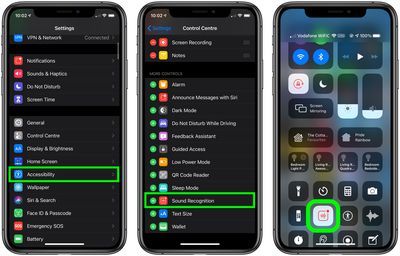
Populaire Berichten